Rapid PDF Count是一款十分好用的PDF页数生成软件,该软件体积小巧、界面简单,用户使用这款软件,可以计算多个PDF文件的页数,并将结果生成一个报告,还能将报告导出软件。我们在制作PDF文件的时候,如果没有给PDF文档添加页码,同时又需要计算多个PDF文件页数的情况下,我们就可以使用这款软件来计算PDF文件的页数。鉴于很多小伙伴刚刚入手这款软件,还不熟悉软件的使用方法。那么接下来小编就给大家详细介绍一下Rapid PDF Count计算PDF页数的具体操作方法,有需要的朋友可以看一看。

1.首先打开软件,我们将需要计算页数的PDF文件用鼠标拖拽到软件中,如下图所示。
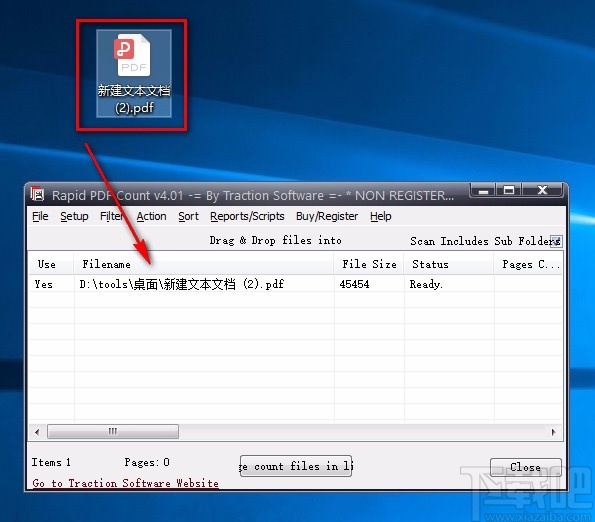
2.将PDF文件添加到软件后,我们在界面底部找到“Page count files in list”按钮,点击该按钮就可以开始计算PDF文件的页数。
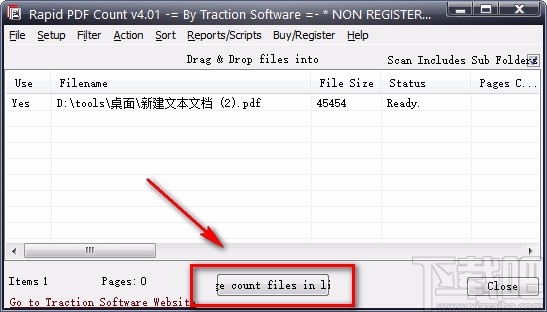
3.计算页数的速度非常快,计算完毕后,界面上会弹出一个Done窗口,提示我们计算完毕,这时候直接点击窗口中的“确定”按钮即可。

4.然后我们在界面上可以找到“Pages C...”一栏,在该栏下方就可以查看到PDF文件的页数。
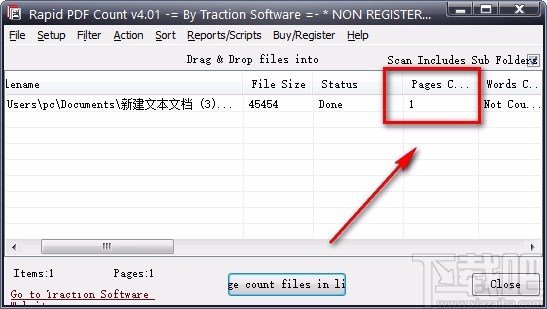
5.接着我们在界面左上角找到“File”选项,点击该选项,其下方会出现一个下拉框。
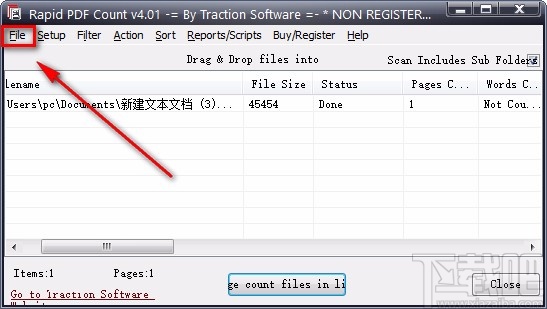
6.接下来我们在下拉框中找到“SaveAs File List”选项,就可以开始进行文件保存的操作。
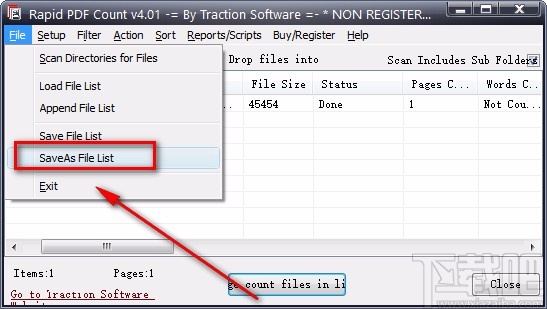
7.最后进入到文件保存路径选择页面,我们在页面中选择好文件的保存位置后,再点击页面右下角的“保存”按钮,即可将生成的页数报告导出软件。
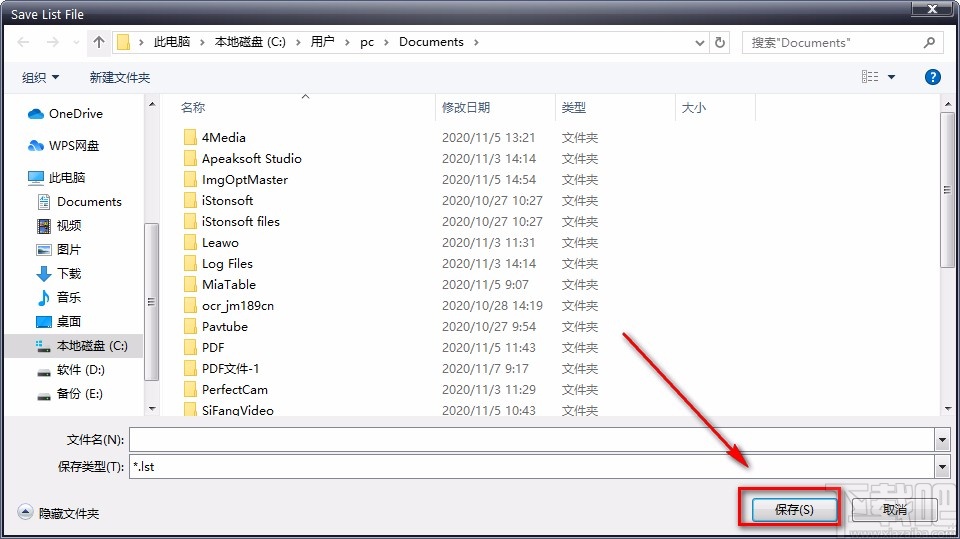
以上就是小编给大家整理的Rapid PDF Count计算PDF文件页数的具体操作方法,方法简单易懂,有需要的朋友可以看一看,希望这篇教程对大家有所帮助。


